|
现在网络上有好多的视频编辑软件都会有一个弊端,就是它们的视频剪切功能有局限,你可以剪切视频中的某一个片段,却不可以一次性将一个视频剪切为多个。对于一些需要将一个视频分割为一段一段的人来说还是相当麻烦的,需要一次一次的操作才可以。不过今天就给大家介绍一个可以一次性操作完成的软件,有四种分段方法供大家选择的。
视频分段工具下载:http://www.leawo.cn/ND_upload.php?do=info&id=5218 和以前的方法一下,点击上方的下载地址,按照步骤下载软件压缩包。解压后,双击应用程序打开(就是exe格式的文件),会出现要求填写注册码的弹框,我们在将压缩包中的注册码复制粘贴到弹框中就可以正常使用了。 软件打开后,可以看到软件的功能还是很强大的可以截取视频、加字幕、加水印等等功能。点击软件界面右下角的“分割”,开始下一步操作。 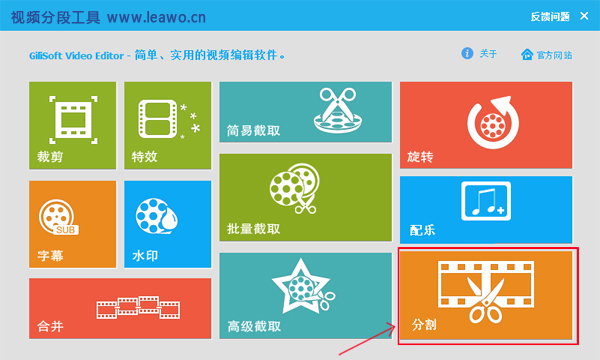
首先要将视频添加到软件中。第一步,点击软件左上角的“添加文件”,在弹框中点击选中需要操作的视频,最后点击“打开”。

视频添加完毕后,我们就可以在软件中播放了。这里有四种截取方法,①设置每一段的时间,根据时间平均截取的几段,②设置每一段的体积大小,得到几段大小相同的视频,③设置分割的段数,得到相应的几段视频,大侠也是相同的。我们主要来讲讲④手动分割,根据自己的需要可以得到不同的视频片段。

手动分割的方法就是通过拉动下边视频播放进度条中的滑块,滑到你需要分割的地方后,点击右下角的分割图标,然后在进度条下边会有一个不可以动的滑块,就代表一个视频片段截取完毕。
在教程操作中遇到什么麻烦的话,就请添加客服QQ41442901。在技术指导的帮助下,可以更快的掌握方式和技巧呦。
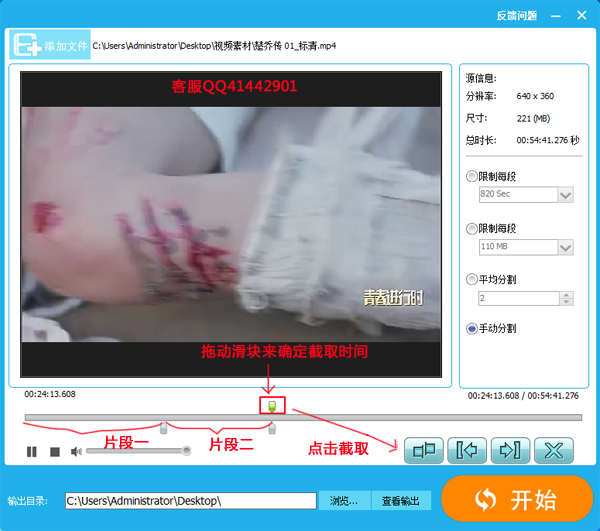
视频分段完成后,要将视频输出保存到相应的文件夹,点击下方的浏览,在弹框中选择输出位置,点击确定,最后一步点击开始,视频就开始导出。
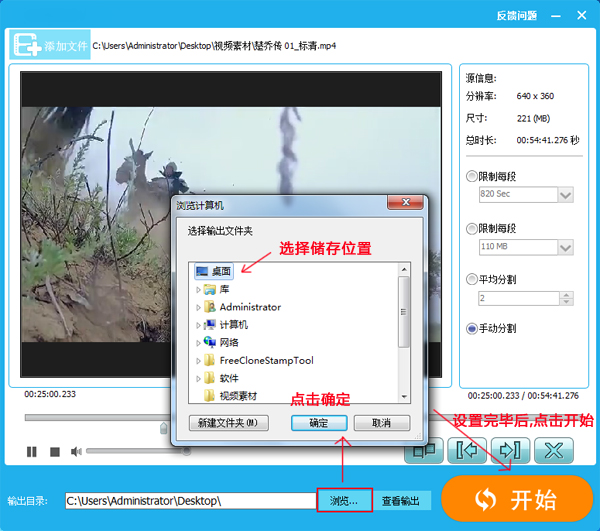 |

